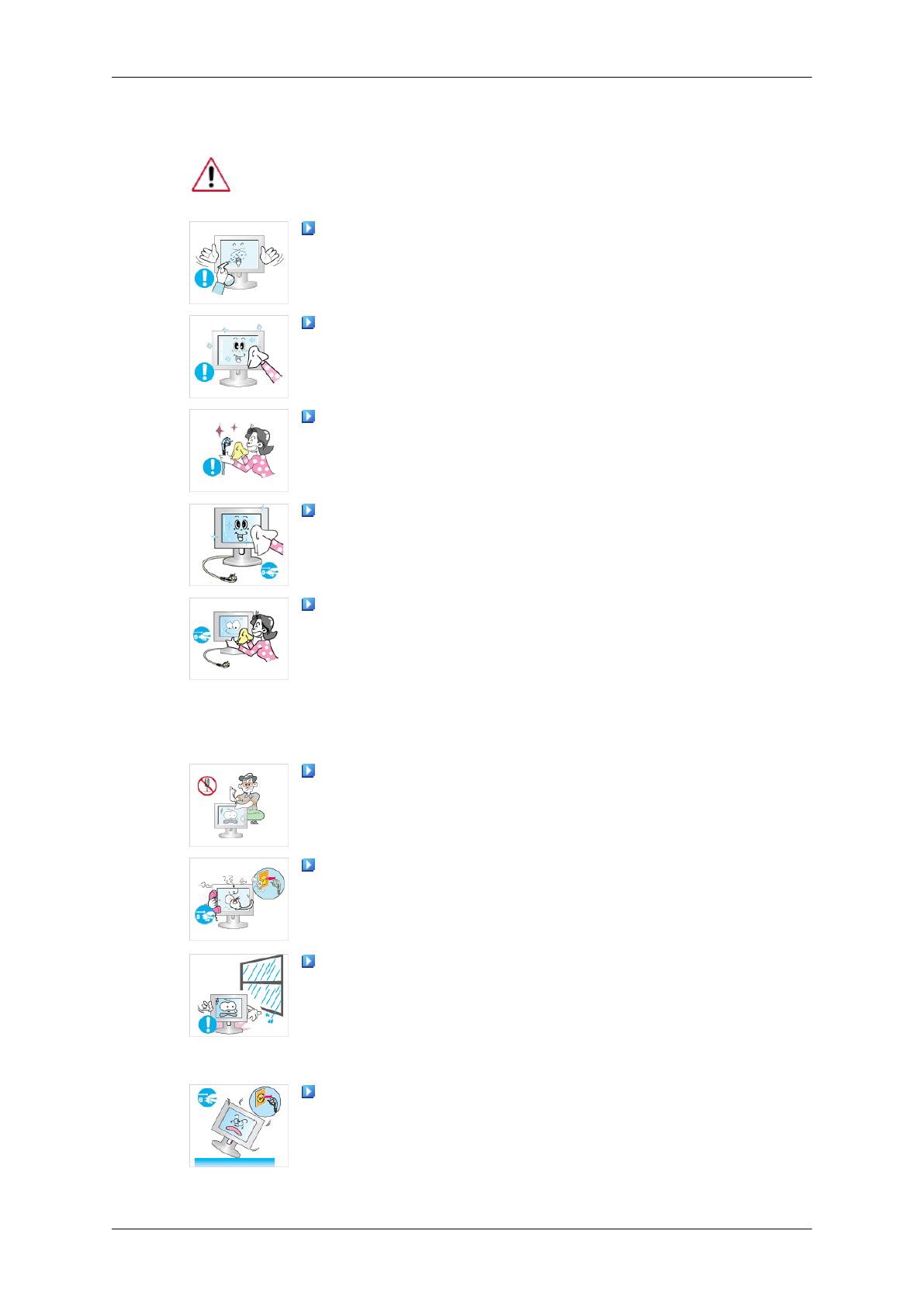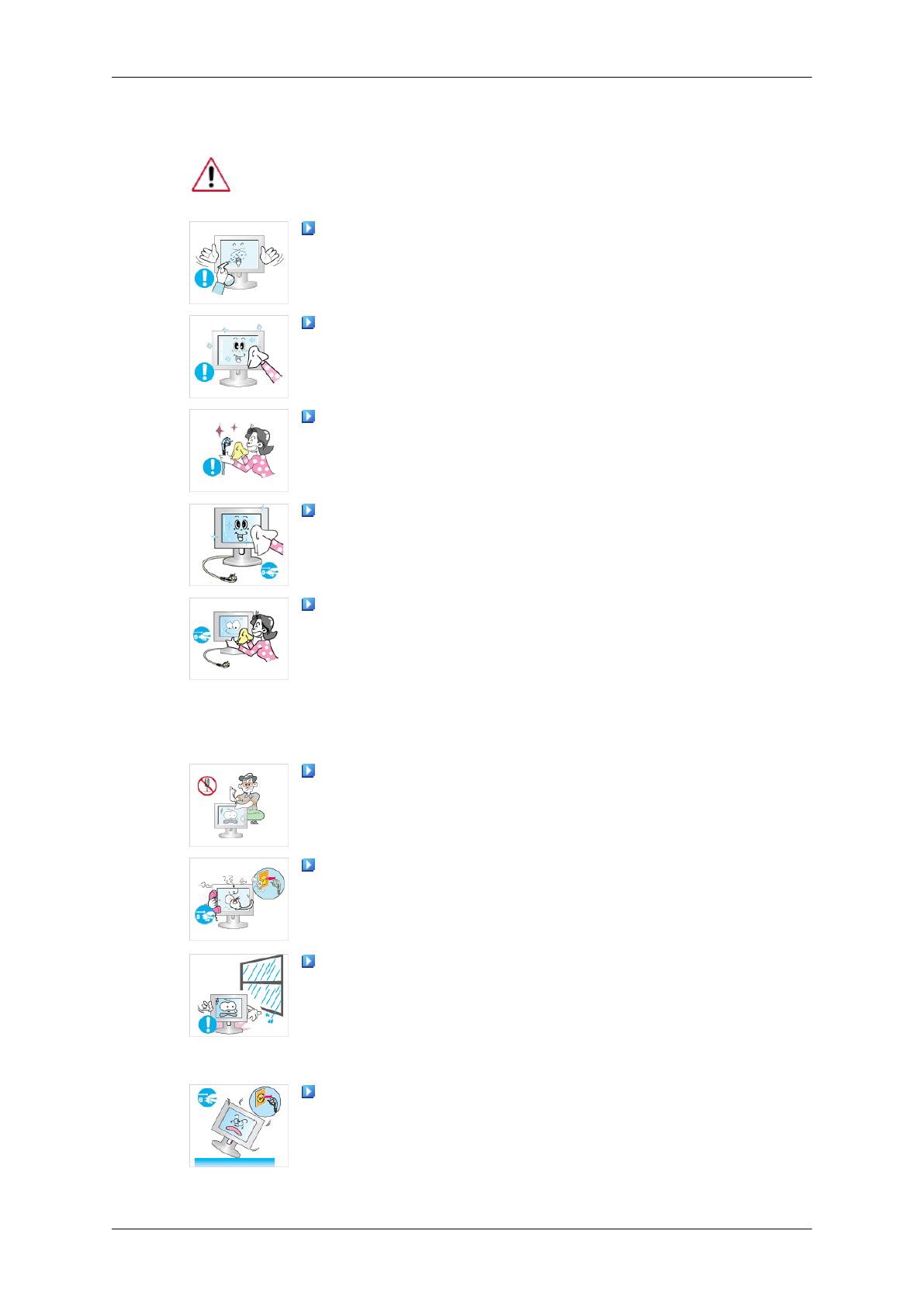
Puhastamine
Monitori korpuse või TFT-LCD-ekraani pinna puhastamiseks kasutage pehmet,
kergelt niisutatud lappi.
Ärge pihustage vett või puhastusvahendit otse monitoriekraanile.
• See võib põhjustada kahjustusi, elektrilööki või süttimist.
Kasutage soovitatud puhastusvahendit ja pehmet lappi.
Kui pistiku ja kontakti vaheline liitmik on tolmune või määrdunud,
puhastage seda korralikult kuiva lapiga.
• Määrdunud liitmik võib põhjustada elektrilöögi või tulekahju.
Enne seadme puhastamist eemaldage kindlasti toitepistik voolualli-
kast.
• Vastasel korral võib see põhjustada elektrilöögi või tulekahju.
Eemaldage toitejuhe vooluallikast ja puhastage seadet pehme ja kuiva
lapiga.
• Ärge kasutage vaha, benseeni, alkoholi, lahustit, putukatõrjevahen-
dit, õhuvärskendajat, määrdeid ega puhastusvahendeid.
Muu
Ärge eemaldage katet (ega tagaosa).
• See võib põhjustada elektrilöögi või tulekahju.
• Pöörduge kvalifitseeritud teeninduskeskuse poole.
Kui monitori töös esineb häireid (nt kuulete veidraid hääli või tunnete
imelikku lõhna), siis lülitage seade otsekohe välja ja võtke ühendust vo-
litatud müüjaga või pöörduge teeninduskeskuse poole.
• See võib põhjustada elektrilöögi või tulekahju.
Hoidke seade eemal õlistest, suitsustest või niisketest kohtadest; ärge
paigaldage seda sõidukisse.
• See võib põhjustada häireid, tekitada elektrilöögi või tulekahju.
• Eriti tuleks vältida monitori kasutamist vee läheduses või õues, kus
monitor võib kokku puutuda lume või vihmaga.
Kui monitor kukub maha või selle korpus saab kahjustada, lülitage
seade välja ja eemaldage toitejuhe. Seejärel võtke ühendust teenindus-
keskusega.
• Monitori töös võivad tekkida tõrked, mis võivad põhjustada elektri-
löögi või tulekahju.
Ohutusjuhised
4